Comment connecter votre téléphone à Sony TV
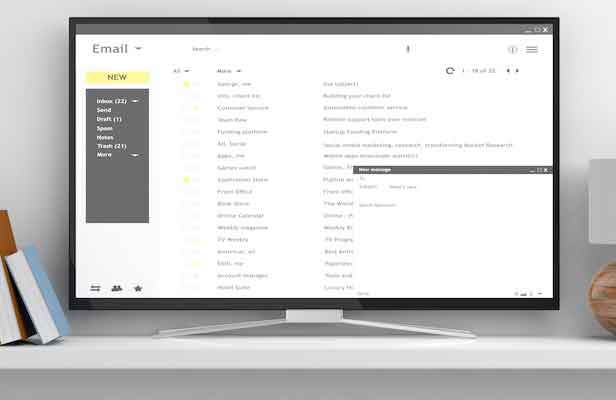
Toutes les entreprises d’appareils électroniques se sont adaptées aux nouvelles habitudes et exigences de la société, en innovant dans chaque produit qu’elles fabriquent, ces marques incluent Sony. Leurs nouveaux téléviseurs vous permettent de vous connecter avec votre mobile pour effectuer plus de tâches. En ce sens, connecter votre téléphone à Sony TV est une tâche très simple si nous savons comment le faire, vous pouvez établir cette connexion en utilisant Wi-Fi direct ou via la fonction de mise en miroir d’écran.
Il est important de noter que l’un des avantages des téléviseurs Sony est qu’ils sont compatibles avec différentes marques et modèles de téléphones mobiles, ainsi qu’avec les systèmes d’exploitation Android ou iOS. Faire ce type de connexion vous permettra de partager plus facilement du contenu, ainsi que de profiter d’un film ou d’une série que vous avez, par exemple, téléchargé sur votre mobile depuis le confort de votre téléviseur.
En plus de cet avantage, vous pouvez également connecter votre téléphone à Sony TV pour utiliser votre mobile comme manette pour jouer à certains des jeux mobiles les plus populaires du moment.
Lire aussi : JBL Go 3 vs Sony SRS-XB 12 : quel est le meilleur haut-parleur
Comment connecter votre téléphone à Sony Bravia TV via Wi-Fi direct
Les téléviseurs modernes peuvent être connectés à des ordinateurs, des mobiles, des tablettes et d’autres appareils, partageant des fichiers en un temps incroyablement court, afin que vous puissiez voir vos photos, vidéos ou écouter de la musique depuis votre mobile via votre écran de télévision.
Il est important de connecter d’abord votre téléphone à Sony TV Bravia via Wi-Fi Direct, trouvez le mode Wi-Fi Direct à la télévision. Ensuite, nous vous indiquerons en quelques étapes courtes comment y parvenir. Fondamentalement, le processus dépendra du type de menu de votre téléviseur Sony.
- Appuyez sur l’option Maisonsuivie par MENUsur la télécommande.
- Se connecter à l’option Wi-Fi Direct Mode.
- Sélectionnez lePossibilité de paramètres.
- Monter Rapporter puis sélectionnez l’option qui dit Wifi intégré o Wi-Fi intégré et enfin dans la liste affichée, cochez cette option Wi-Fi Direct est actif.
- Enfin, sélectionnez Paramètres Wi-Fi Direct.
- Sous l’option Réglages système, sélectionnez Paramétrage Wi-Fi .
- Regarde ça Wi-Fi intégré Et Wi-Fi Direct sont réglés sur Hon.
Après avoir terminé ces étapes, démarrez le mode Wi-Fi Direct :
- Sélectionner Choix sur la télécommande du téléviseur.
- Dans la liste déroulante, choisissez l’option qui dit Manuel.
- Choisissez entre les deux options qui s’affichent à l’écran Autres méthodes.
- Finalement, le nom du Wifi et le clé WPA pour configurer votre mobile.
Après une connexion initiale réussie, vous pouvez enfin procéder à la connexion de votre téléphone à Sony TV Bravia via Wi-Fi direct.
téléphone Android
Pour vous connecter avec un téléphone Android, vous devez suivre quelques étapes simples :
- Sélectionnez l’option Wifi disponible dans le menu de votre mobile.
- Sélectionnez le Nom Wi-Fi correspondant à votre téléviseur Sony BRAVIA.
- Entrez la clé WPA qui correspond à votre téléviseur BRAVIA et appuyez sur ” Relier “.
iPhone
Si votre mobile appartient à la gamme de la célèbre marque Apple, vous devez essentiellement établir une connexion avec votre iPhone. Ceci est réalisé en saisissant le clé WPA sur votre iPhone, qui s’affiche sur l’écran de votre téléviseur Sony Bravia, en procédant comme suit :
- Entrer le réglages de votre iPhone, où une liste d’options apparaîtra immédiatement. Vous chercherez ce qu’il dit Wifi.
- Une liste des Wi-Fi disponibles pour la connexion s’affichera, dans laquelle vous continuerez à sélectionner leOption Direct-xx-BRAVIA. Après cela, la fenêtre de saisie d’un mot de passe s’affiche.
- C’est à ce moment que vous devez saisir le clé WPA (mot de passe) qui est apparu pour la première fois sur l’écran de votre téléviseur Sony, puis sélectionnez Relier.
- Attendez quelques secondes pendant que la connexion est établie. Vous saurez que le processus est terminé si un “signe de Chèque“À côté du réseau Wi-Fi auquel vous vous êtes connecté. Dans le cas de l’écran de votre téléviseur Sony, si vous voyez une ligne reliant une icône mobile à un téléviseur, la connexion a été établie avec succès.
Notez que si la connexion échoue, il est recommandé de répéter à nouveau les étapes en vérifiant que vous avez correctement saisi le mot de passe WPA.
Une fois ce processus terminé, vous pourrez partager des fichiers entre votre téléphone mobile (à la fois un Android et un iPhone) et un appareil Sony avec Wi-Fi Direct.
Lire aussi : Sony TV ne s’allume plus ? Essayez ces solutions
Comment connecter votre téléphone à Sony TV via la duplication d’écran
C’est peut-être la première fois que vous entendez ce terme, mais c’est vraiment quelque chose de très simple qui fait référence à l’affichage de votre écran mobile sur le téléviseur, mais pour cela, l’appareil doit avoir la capacité d’accepter la fonction Miroir de l’écran.
Cette option peut être utilisée sans avoir besoin d’un câble ou d’Internet, il suffit de s’inscrire. Les étapes d’inscription sont les suivantes :
- À l’aide de la télécommande de votre téléviseur, sélectionnez le bouton indiquant “entrée“.
- À l’aide des boutons de changement de chaîne (ou dans certains cas des boutons de volume), recherchez l’option “Miroir de l’écran “.
- Attendez qu’il se recharge pendant quelques secondes, le téléviseur recherchera un appareil auquel se connecter.
- Une fois que tous les appareils qui se trouvent dans la plage de connexion sont affichés à l’écran, vous devez sélectionner celui que vous souhaitez connecter.
- Accéder à la fonction de miroir de l’écran de votre appareil, si vous ne savez pas comment y accéder, consultez le manuel, car il peut varier selon les modèles.
- Vérifiez ensuite si la connexion a bien été établie, où une “vérification” apparaît généralement à l’écran.
Si vous voulez déconnecter votre mobile de cette option, il vous suffit de cliquer sur l’appareil, de sélectionner l’option Déconnecter et enfin le bouton “Oui”.
